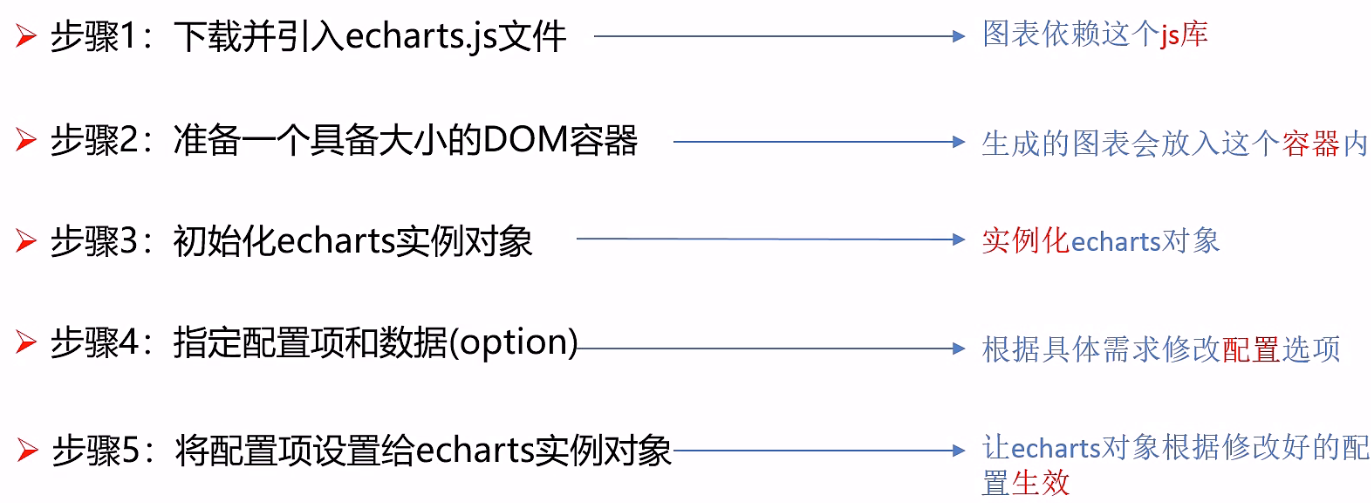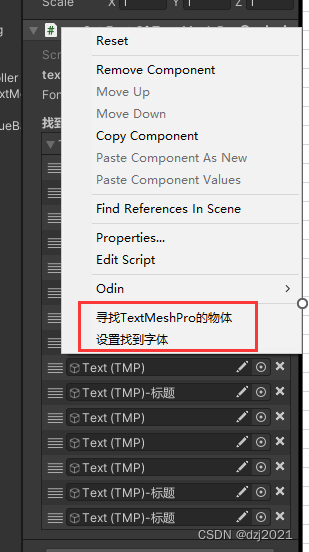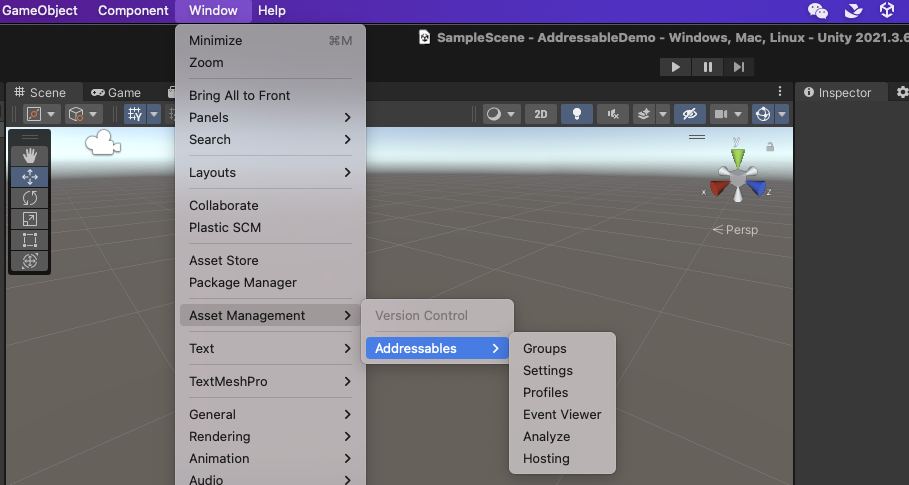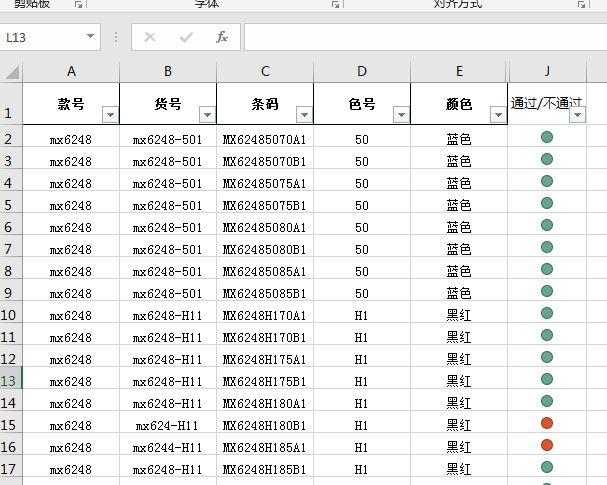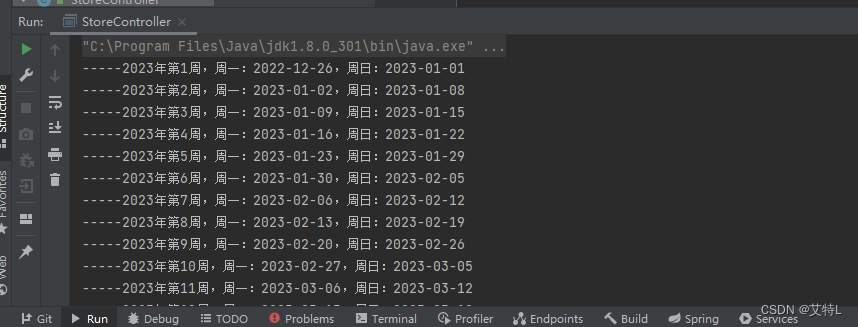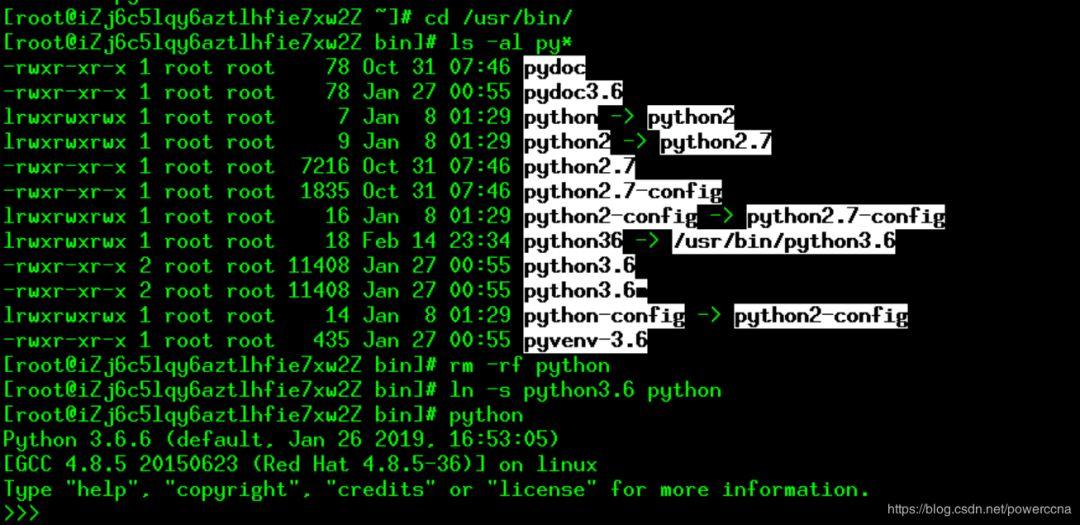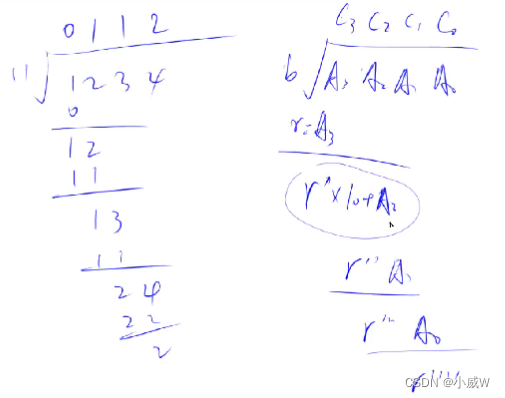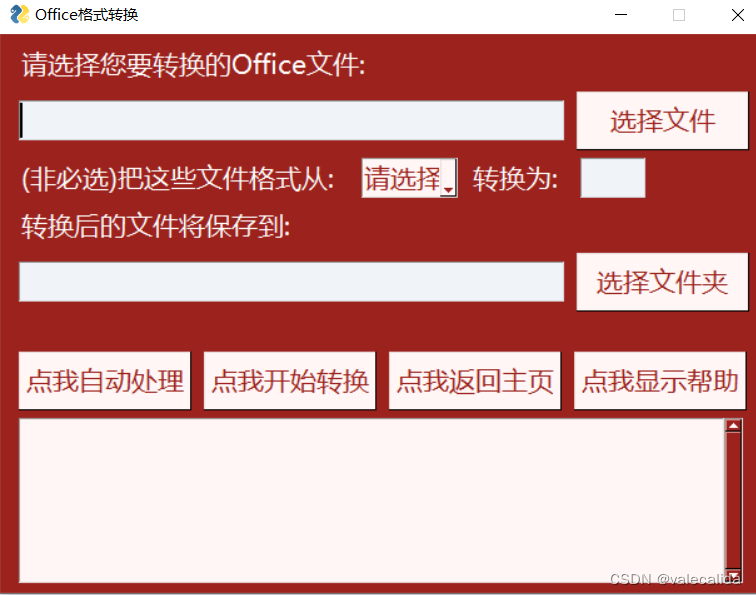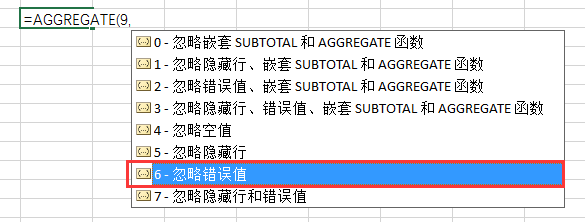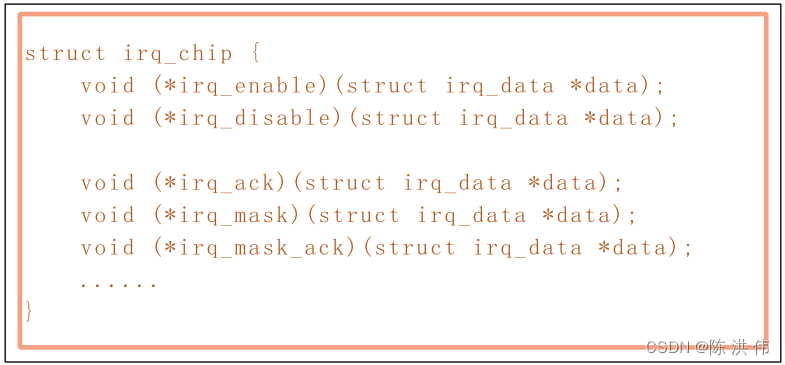文章目录
- Echarts概述
- Echarts初体验
- ECharts基础配置
- Echarts社区介绍
- Echarts-map使用
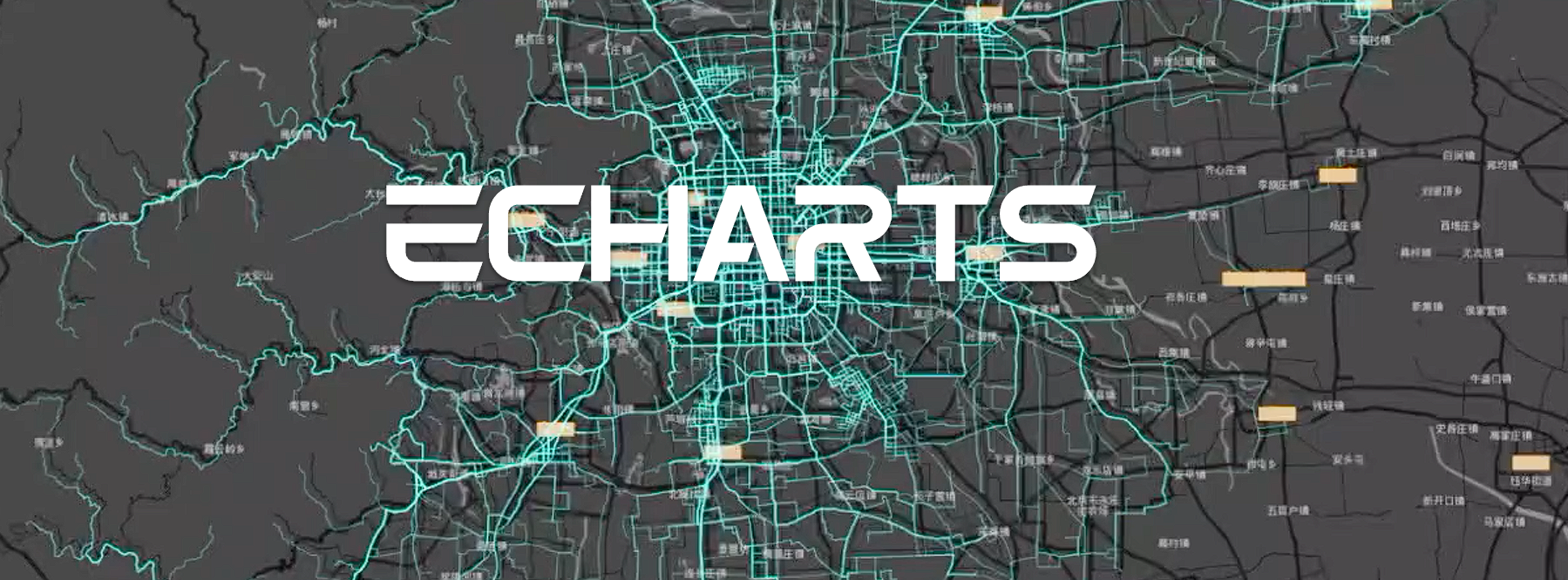
Echarts概述
常见的数据可视化库:
- D3.js 目前 Web 端评价最高的 Javascript 可视化工具库(入手难)
- ECharts.js 百度出品的一个开源 Javascript 数据可视化库
- Highcharts.js 国外的前端数据可视化库,非商用免费,被许多国外大公司所使用
- AntV 蚂蚁金服全新一代数据可视化解决方案 等等
- Highcharts 和 Echarts 就像是 Office 和 WPS 的关系
ECharts,一个使用 JavaScript 实现的开源可视化库,可以流畅的运行在 PC 和移动设备上,兼容当前绝大部分浏览器(IE8/9/10/11,Chrome,Firefox,Safari等),底层依赖矢量图形库 ZRender,提供直观,交互丰富,可高度个性化定制的数据可视化图表。
大白话:
- 是一个JS插件
- 性能好可流畅运行PC与移动设备
- 兼容主流浏览器
- 提供很多常用图表,且可定制。
- 折线图、柱状图、散点图、饼图、K线图
官网地址:https://www.echartsjs.com/zh/index.html
Echarts初体验
官方教程:五分钟上手Echarts
- 下载echarts https://github.com/apache/incubator-echarts/tree/4.5.0
使用步骤:
- 引入echarts 插件文件到html页面中
- 准备一个具备大小的DOM容器
<div id="main" style="width: 600px;height:400px;"></div>
- 初始化echarts实例对象
var myChart = echarts.init(document.getElementById('main'));
- 指定配置项和数据(option)
var option = {
xAxis: {
type: 'category',
data: ['Mon', 'Tue', 'Wed', 'Thu', 'Fri', 'Sat', 'Sun']
},
yAxis: {
type: 'value'
},
series: [{
data: [820, 932, 901, 934, 1290, 1330, 1320],
type: 'line'
}]
};
- 将配置项设置给echarts实例对象
myChart.setOption(option);
我们使用ECharts基本都遵循这五个步骤:
我们现在就尝试着把如下的极坐标柱状图放到我们的页面中:
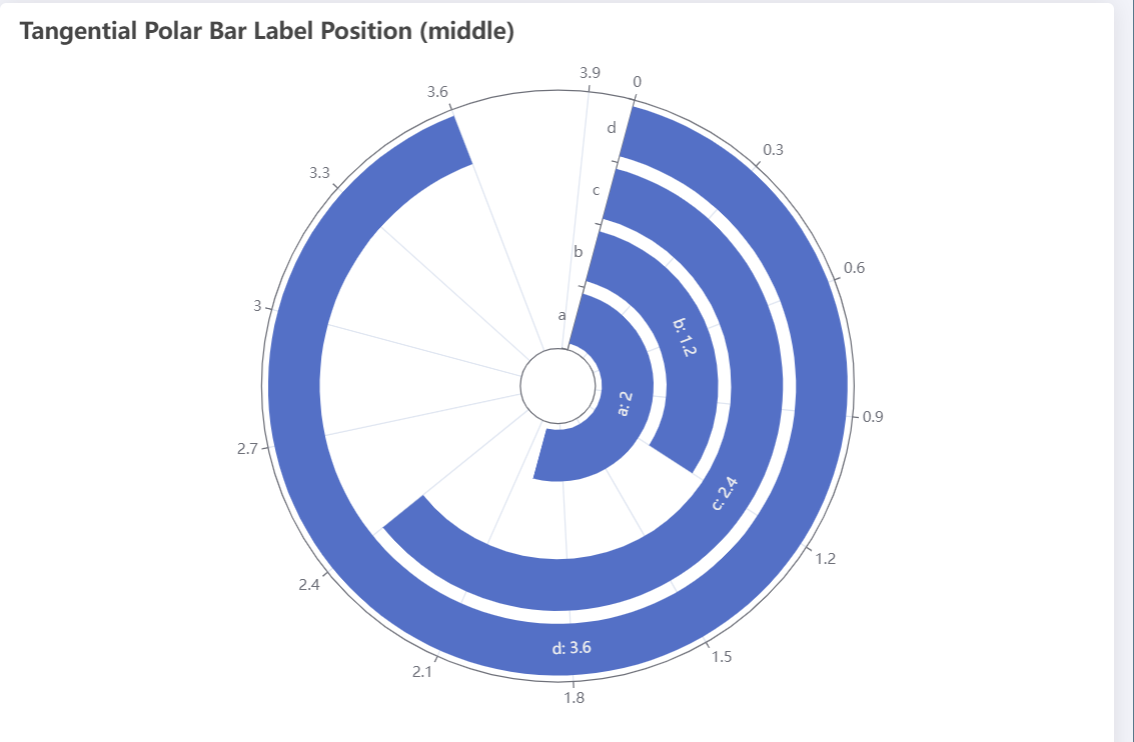
代码:
<!DOCTYPE html>
<html lang="en">
<head>
<meta charset="UTF-8">
<title>ECharts</title>
<script src="../node_modules/echarts/dist/echarts.min.js"></script>
</head>
<style>
#main {
height: 400px;
width: 600px;
background-color: orange;
}
</style>
<body>
<div id="main"></div>
</body>
<script>
var chartDom = document.getElementById('main');
var myChart = echarts.init(chartDom);
var option;
option = {
title: [
{
text: 'Tangential Polar Bar Label Position (middle)'
}
],
polar: {
radius: [30, '80%']
},
angleAxis: {
max: 4,
startAngle: 75
},
radiusAxis: {
type: 'category',
data: ['a', 'b', 'c', 'd']
},
tooltip: {},
series: {
type: 'bar',
data: [2, 1.2, 2.4, 3.6],
coordinateSystem: 'polar',
label: {
show: true,
position: 'middle',
formatter: '{b}: {c}'
}
}
};
myChart.setOption(option);
</script>
</html>
结果:
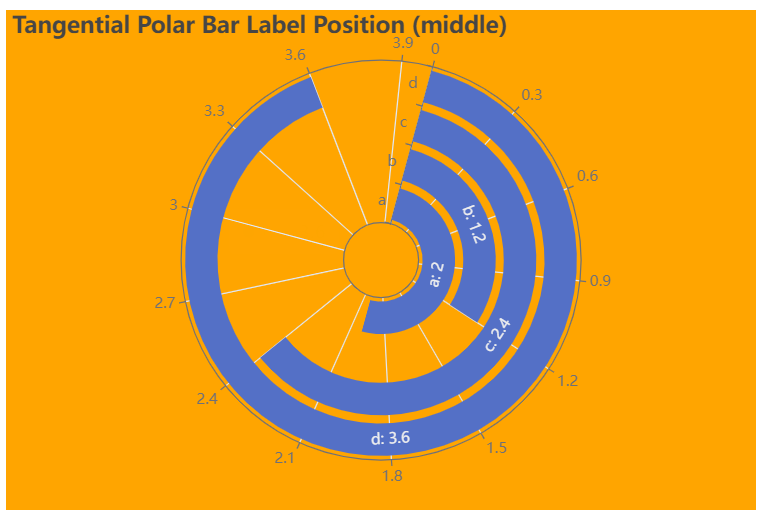
注意:
在使用script标签引入外部脚本文件的时候,一定要看清楚文件的位置,别把位置写错了。否则会导致图形显示失败
因为在使用IDE的时候可能会对文件名有提示,你点进去显示的文件也是对的,但是路径可能是错误的。
ECharts基础配置
需要了解的主要配置:
seriesxAxisyAxisgridtooltiptitlelegendcolor
-
series- 系列列表。每个系列通过
type决定自己的图表类型 - 大白话:图标数据,指定什么类型的图标,可以多个图表重叠。
- 系列列表。每个系列通过
-
xAxis:直角坐标系 grid 中的 x 轴- boundaryGap: 坐标轴两边留白策略 true,这时候刻度只是作为分隔线,标签和数据点都会在两个刻度之间的带(band)中间。
-
yAxis:直角坐标系 grid 中的 y 轴 -
grid:直角坐标系内绘图网格。 -
title:标题组件 -
tooltip:提示框组件 -
legend:图例组件 -
color:调色盘颜色列表数据堆叠,同个类目轴上系列配置相同的
stack值后 后一个系列的值会在前一个系列的值上相加。
option = {
// color设置我们线条的颜色 注意后面是个数组
color: ['pink', 'red', 'green', 'skyblue'],
// 设置图表的标题
title: {
text: '折线图堆叠123'
},
// 图表的提示框组件
tooltip: {
// 触发方式
trigger: 'axis'
},
// 图例组件
legend: {
// series里面有了 name值则 legend里面的data可以删掉
},
// 网格配置 grid可以控制线形图 柱状图 图表大小
grid: {
left: '3%',
right: '4%',
bottom: '3%',
// 是否显示刻度标签 如果是true 就显示 否则反之
containLabel: true
},
// 工具箱组件 可以另存为图片等功能
toolbox: {
feature: {
saveAsImage: {}
}
},
// 设置x轴的相关配置
xAxis: {
type: 'category',
// 是否让我们的线条和坐标轴有缝隙
boundaryGap: false,
data: ['星期一', '周二', '周三', '周四', '周五', '周六', '周日']
},
// 设置y轴的相关配置
yAxis: {
type: 'value'
},
// 系列图表配置 它决定着显示那种类型的图表
series: [
{
name: '邮件营销',
type: 'line',
data: [120, 132, 101, 134, 90, 230, 210]
},
{
name: '联盟广告',
type: 'line',
data: [220, 182, 191, 234, 290, 330, 310]
},
{
name: '视频广告',
type: 'line',
data: [150, 232, 201, 154, 190, 330, 410]
},
{
name: '直接访问',
type: 'line',
data: [320, 332, 301, 334, 390, 330, 320]
}
]
};
总结:
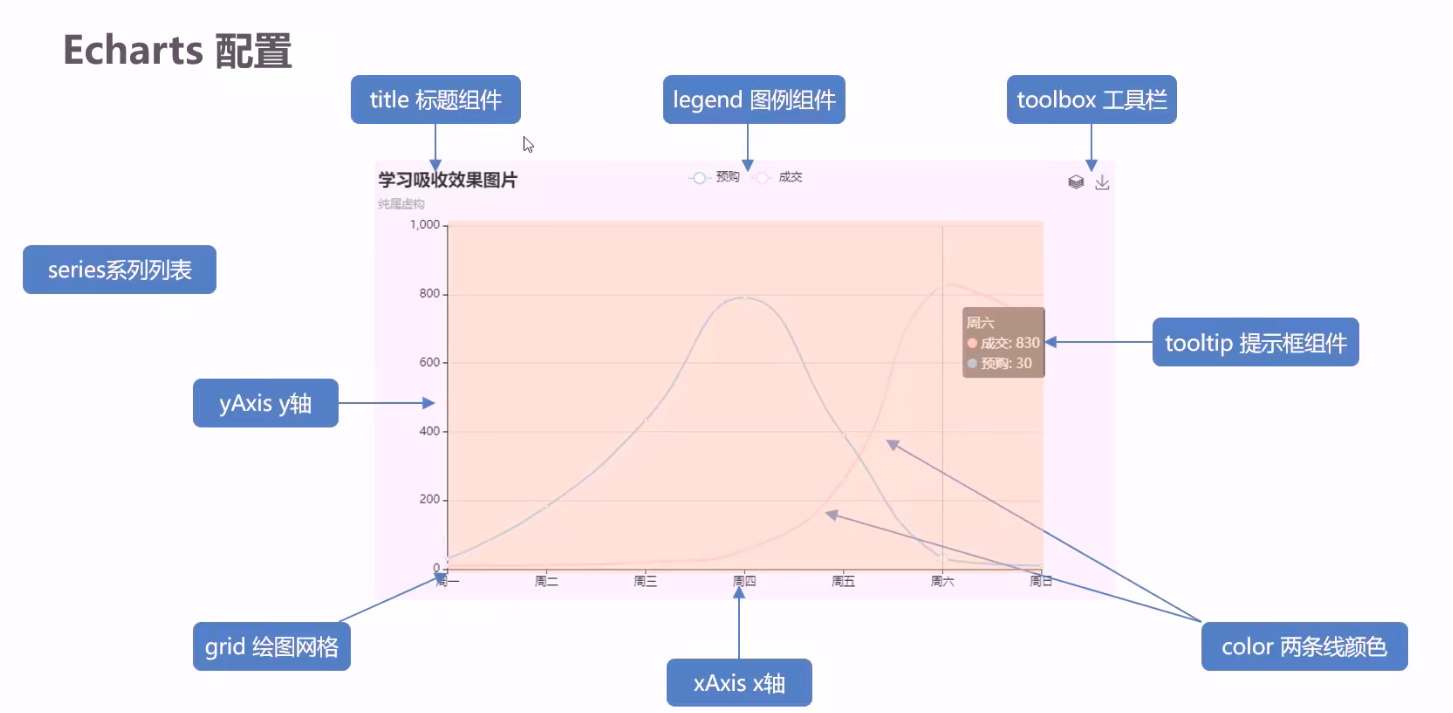
Echarts社区介绍
社区就是一些,活跃的echart使用者,交流和贡献定制好的图表的地方。
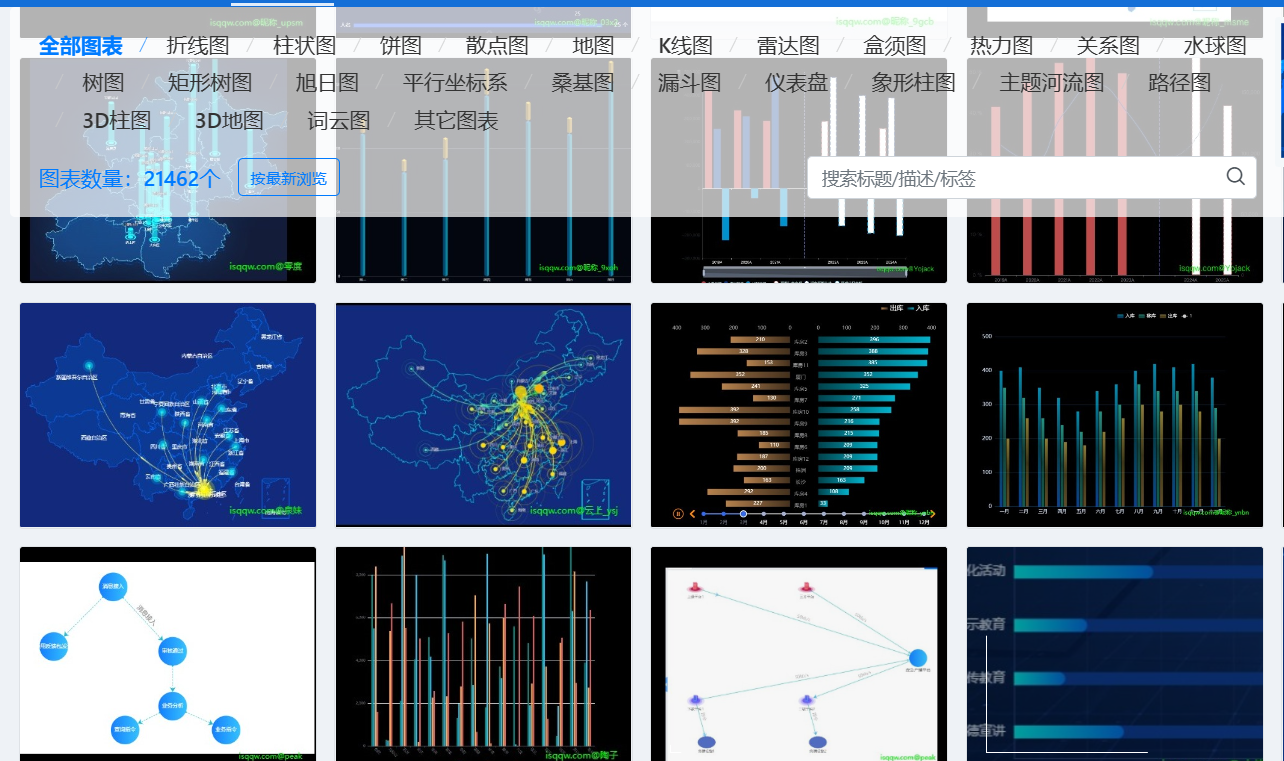
- 在这里可以找到一些基于echart的高度定制好的图表,相当于基于jquery开发的插件,这里是基于echarts开发的第三方的图表。
Echarts-map使用
参考社区的例子:https://gallery.echartsjs.com/editor.html?c=x0-ExSkZDM (模拟飞机航线)
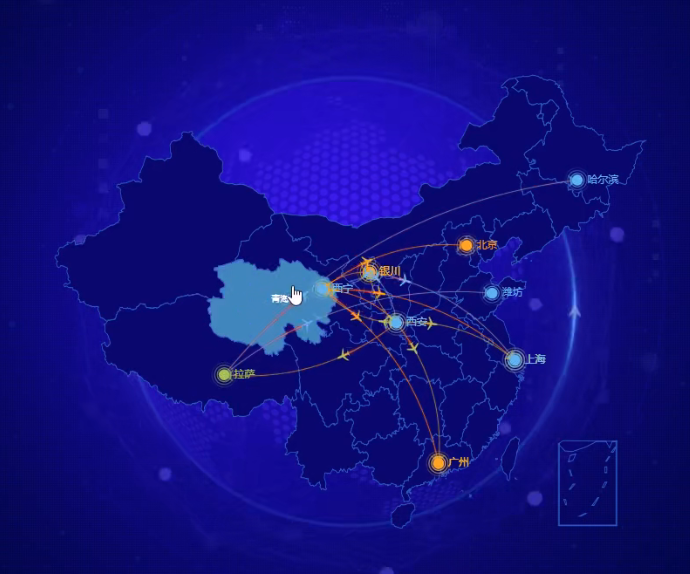
实现步骤:
- 第一需要下载china.js提供中国地图的js文件
- 第二个因为里面代码比较多,我们新建一个新的js文件 myMap.js 引入
- 使用社区提供的配置即可。
需要修改:
- 去掉标题组件
- 去掉背景颜色
- 修改地图省份背景 #142957 areaColor 里面做修改
- 地图放大通过 zoom 设置为1.2即可
geo: {
map: 'china',
zoom: 1.2,
label: {
emphasis: {
show: false
}
},
roam: false,
itemStyle: {
normal: {
areaColor: '#142957',
borderColor: '#0692a4'
},
emphasis: {
areaColor: '#0b1c2d'
}
}
},